\ 迷ったらまずTechAcademyの無料カウンセリング! /
Pyside 【第3回 | デザイン編】Qt Designerの導入ガイド!ノーコードUI作成

PythonでGUIアプリを作るとき、毎回コードでボタンやテキストを配置するのは大変です。
Qt Designerは、ボタン・テキストボックス・レイアウトなどをドラッグ&ドロップで配置できるGUI設計専用ツールです。
PySide6やPyQt6などのQtバインディングと組み合わせることで、ノーコードでデザイン → Pythonで動作実装という効率的な開発ができます。
この記事では、Qt Designerの概要・インストール方法・基本操作を順に解説します。
Qt Designerとは
Qt Designerは、Qtフレームワークに付属するGUIレイアウトエディタです。
GUIアプリを構成するウィジェット(ボタン、ラベル、入力欄など)を視覚的に配置し、プロパティを設定することで、.uiファイル(UI定義XML)を生成します。
Pythonからは .ui ファイルを次の2通りの方法で利用できます:
| 方法 | 概要 | 特徴 |
|---|---|---|
| ① QUiLoaderで動的に読み込む | .ui をそのまま読み込み | コード変更なしでUI修正可能 |
| ② pyside6-uicでPythonに変換 | .ui → .py に変換して利用 | 起動が速く、配布が楽 |
Qt Designerを使えば、プログラマがロジックに集中し、デザイナがUIを作るという分業も可能です。
Qt Designerのインストール方法
Qt Designerは以下のどちらかの方法で導入できます。
1. PySide6のパッケージから使う(おすすめ)
PySide6をインストールすると、Designerも一緒に導入されます。
pip install pyside6インストール後、以下のコマンドでDesignerを起動します:
pyside6-designer※ 実行ファイルの場所は環境によって異なります。where pyside6-designer(Windows)やwhich pyside6-designer(Mac/Linux)で確認可能です。
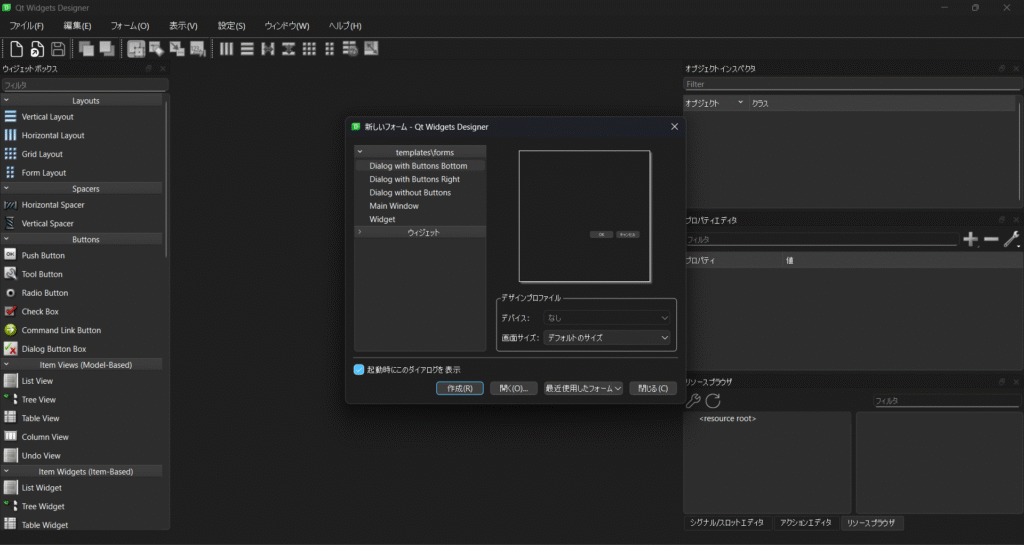
2. Qt公式サイトからQt Creatorをインストールする方法
Qt公式サイト から「Qt Creator IDE」をインストールすると、Designer機能が統合されています。
IDE上で .ui ファイルを編集できるため、大規模プロジェクト向けです。
- Qt CreatorはC++中心の開発に便利
- PySideユーザーは軽量な
pyside6-designer単体利用が簡単
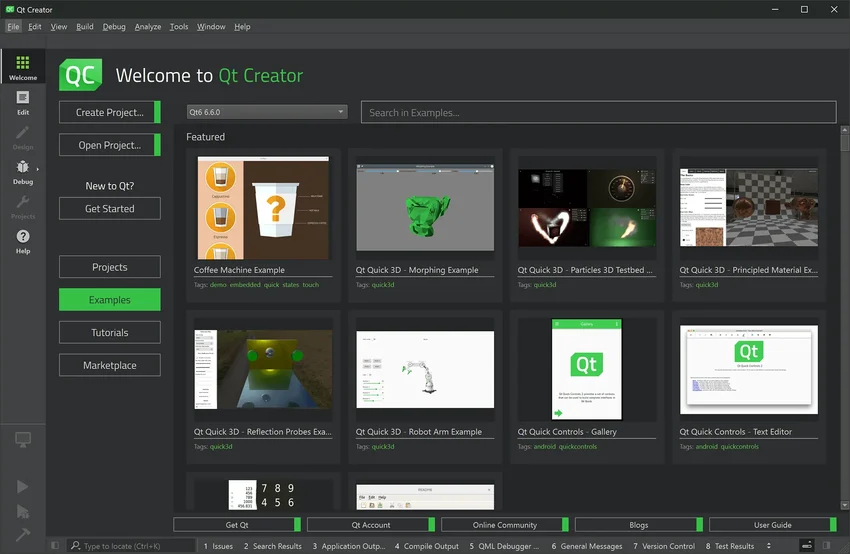
Qt Designerの使い方(基本操作)
1. 新しいウィンドウを作成
Designerを起動すると、最初に「新しいフォーム」ダイアログが開きます。
以下のテンプレートから選択します:
- Main Window:メニューバーやツールバーを持つ一般的なアプリウィンドウ
- Dialog:OK/Cancelを持つダイアログ形式
- Widget:単体ウィジェット用。最も汎用的
選んで「作成」を押すと編集画面が開きます。
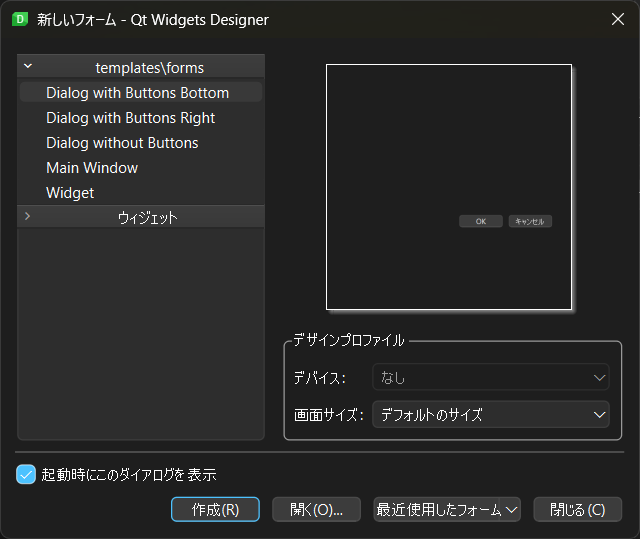
2. ウィジェットを配置する
左側の「ウィジェットボックス」からドラッグ&ドロップでボタン・ラベル・入力欄などを配置します。
代表的なウィジェットは以下の通り:
| カテゴリ | ウィジェット例 | 用途 |
|---|---|---|
| Buttons | QPushButton, QToolButton | 操作用ボタン |
| Input Widgets | QLineEdit, QSpinBox, QComboBox | 入力欄 |
| Display Widgets | QLabel, QTextEdit, QProgressBar | 表示用 |
| Containers | QGroupBox, QTabWidget, QScrollArea | グループやタブ管理 |
| Layouts | QVBoxLayout, QHBoxLayout, QGridLayout | 自動配置・リサイズ制御 |
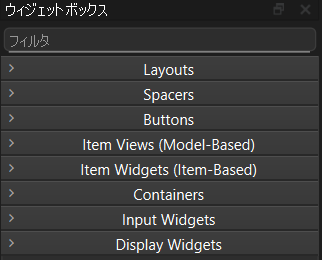
3. プロパティを設定する
右側の「プロパティエディタ」で、各ウィジェットの設定を行います。
代表的な項目:
| プロパティ名 | 説明 | 例 |
|---|---|---|
| objectName | コードで参照する内部名 | pushButton_ok |
| text | 表示テキスト | OK |
| toolTip | ツールチップ | クリックで送信 |
| enabled | 有効/無効切り替え | True/False |
| styleSheet | CSS風のスタイル指定 | background-color: #444; color: white; |
objectName はPython側でウィジェットを取得する際に必要です。
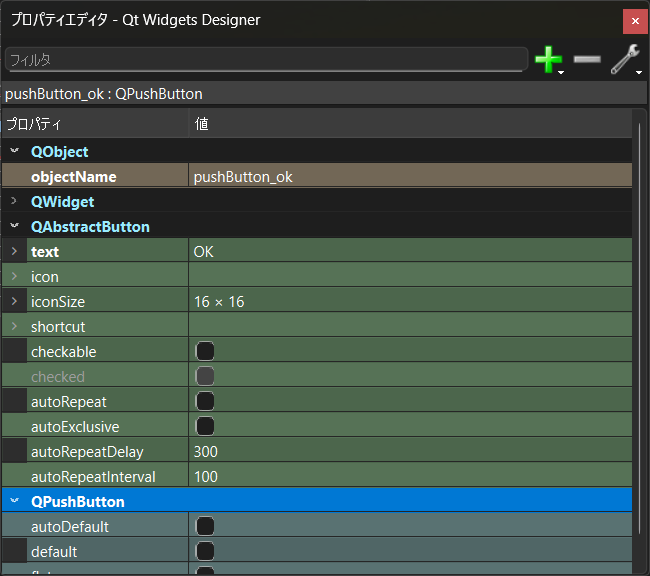
4. レイアウトを設定する
GUIの自動リサイズに欠かせないのが「レイアウト設定」です。
- ウィジェットを選択
- Layouts → VBox/HBox/Grid
- 親ウィジェットに対しても同様に設定
これでウィンドウサイズを変えてもきれいにリサイズされるUIになります。
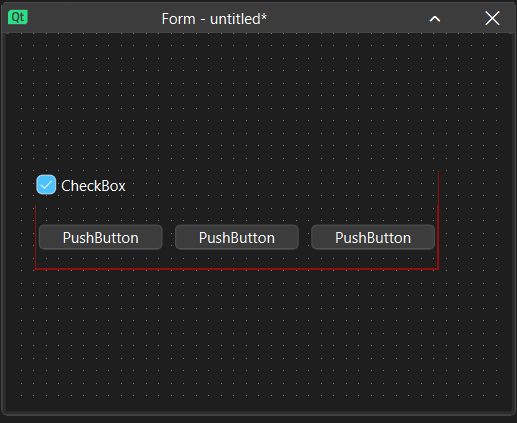
5. UIを保存する
完成したUIは .ui ファイルとして保存します。
例:mainwindow.ui
この .ui ファイルをPython側で読み込めば、GUIがそのまま再現されます。
6. PythonでUIを使う例
# load_ui_example.py
from PySide6.QtWidgets import QApplication
from PySide6.QtUiTools import QUiLoader
from PySide6.QtCore import QFile
import sys
app = QApplication(sys.argv)
loader = QUiLoader()
file = QFile("mainwindow.ui")
file.open(QFile.ReadOnly)
window = loader.load(file)
file.close()
window.show()
sys.exit(app.exec())これだけで、Designerで作ったUIがそのまま表示されます!
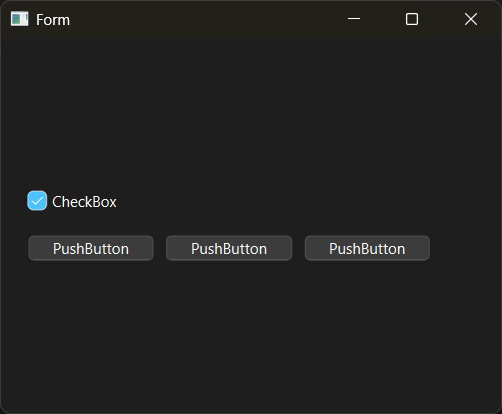
よくある質問 Q&A
.uiファイルを変更したらPython側も自動で更新されますか?-
はい。
QUiLoaderを使っている場合は、再読み込み時に自動で反映されます。
ただしpyside6-uicで.pyに変換した場合は、再変換が必要です。 - 「pyside6-designer」が見つからないのですが?
-
パスが通っていない可能性があります。
where pyside6-designer(Windows)やwhich pyside6-designer(Mac/Linux)でパスを確認し、Scriptsフォルダ(例:C:\Users\あなたのユーザー名\AppData\Local\Programs\Python\Python311\Scripts)をPATHに追加してください。 - 作成したUIをPyQt6で使えますか?
-
はい。Qt DesignerはQt共通形式の
.uiを出力するため、PySide6/PyQt6どちらでも利用可能です。
ただし、変換時のコマンドは異なります。- PySide6 →
pyside6-uic - PyQt6 →
pyuic6
- PySide6 →
- ウィジェットの「objectName」を変えると何が起こりますか?
-
Pythonコードで
findChild()やself.ui.pushButtonのように参照できる名前が変わります。
命名規則を決めておくと、後のコードが読みやすくなります(例:btn_ok,txt_nameなど)。 - スタイルをカスタマイズしたいのですが?
-
styleSheetプロパティでQSS(Qt Style Sheet)を指定できます。
HTMLやCSSに似た書き方で装飾できるため、ボタンの色やフォントを柔軟に変更可能です。
まとめ
- Qt DesignerはノーコードでUI設計できるツール
.uiファイルをPythonから簡単に読み込める- 開発初期はDesigner+QUiLoaderで高速開発、配布時は
pyside6-uic変換が定番
次の記事では、Designerで作ったUIをPythonコードと連携する方法(シグナル接続、QSS適用など)を詳しく解説します。

コメント